
Saturs
- Kā pierakstīties iOS 11 publiskajā beta versijā
- Kā instalēt iOS 11 publisko beta versiju
- Kas jauns ir iOS 11.4.1
Lai lejupielādētu iOS 11 publisko beta versiju, jums ir jāpiesakās iOS 11 beta programmai. Bezmaksas Apple Beta programma ļauj pārbaudīt jūsu iPhone un iPad pirmsizlaides programmatūru, lai jūs varētu izmēģināt visas jaunās iOS 11 funkcijas pirms krituma iOS 11 izlaišanas datuma.
Mēs jums parādīsim, kā reģistrēties iOS 11 publiskajam beta versijam, jūs iepazīstināt ar iemesliem, kādēļ jums vajadzētu un nevajadzētu izmēģināt iOS 11 beta versiju, un paziņojiet, kad gaidīt iOS 11 publisko beta lejupielādi ierīcē.
Publiskais iOS 11 beta ir beidzies, un jūs varat to lejupielādēt savā ierīcē šodien, negaidot. Ir svarīgi atcerēties, ka šī ir agrīna programmatūras versija. Kad jūs pierakstīsieties, jums būs iespēja instalēt iOS 11 beta versiju savā iPhone vai iPad, bet jums tas nav jādara nekavējoties.
Lasīt: Cik ilgi iOS 11 Beta veic, lai instalētu
Kā pierakstīties iOS 11 publiskajā beta versijā
Lai gan jūs varat izlaist šo soli un lejupielādēt iOS 11 beta versiju savai ierīcei šodien, nepievienojoties Apple Beta programmai, izstrādātāja beta versija bieži vien ir labāka, un vairumam lietotāju būs labāks laiks, izmantojot publisko iOS 11 beta versiju. Ja esat izmantojis iOS 10 beta vai kādu citu Apple beta versiju, iespējams, jums būs jāpierakstās, nevis jāpierakstās beta versijā.
- Dodieties uz Apple Beta programmas vietni
- Noklikšķiniet uz pogas Sign-Up.
- Pierakstieties, izmantojot savu Apple ID.
- Izlasiet un piekrītu iOS 11 Beta līgumam.
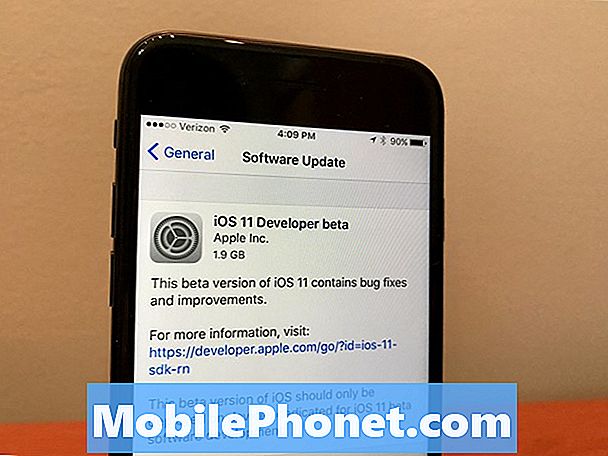
Jūsu iOS 11 lejupielādes ekrāns parādīs publisko iOS 11 beta, nevis izstrādātāju.
Jūs tagad esat daļa no iOS Beta programmas, un, kad ierodas iOS 11 publiskā beta versija, varat to lejupielādēt. Jūs varat turpināt lasīt šos norādījumus, lai lejupielādētu profilu. Ja lejupielādējat to tagad, jums ir jābūt gatavam iOS 11 publiskai beta versijai, bet šajā brīdī varat lejupielādēt tikai iOS 10.3.3 publisko beta versiju.
Kā instalēt iOS 11 publisko beta versiju
- Noklikšķiniet uz cilnes iOS.
- Noklikšķiniet uz reģistrēt savu iOS ierīci.
- Dublējiet savu iPhone vai iPad un veiciet šīs darbības.
- Dodieties uz beta.apple.com/profile savā iPhone.
- Instalējiet iOS 11 Beta profilu.
- Pārbaudiet, vai iPhone ir jauns iOS atjauninājums.
- Instalējiet iOS 11 publisko beta versiju, kā jūs to darītu.
Jūs varat pārbaudīt jaunās iOS 11 funkcijas un to, kā iOS 11 un iOS 10 salīdzina zemāk esošajos slaidos. Tas palīdzēs jums noteikt jaunās funkcijas, kas jums jāpārbauda un kas ir mainījies. Tas ir arī labs laiks, lai iepazītos ar iOS 11 beta problēmām. Ja rodas problēmas, varat pazemināt no iOS 11 beta uz iOS 10.
Kas jauns ir iOS 11.4.1





























